Como desinstalar o Gerenciador de Senhas do Cyclonis Aplicativo da Área de Trabalho

Antes de continuar, certifique-se de fazer um backup ou transferir os dados que você armazenou no Gerenciador de Senhas do Cyclonis. É importante lembrar que, se você tiver optado por armazenar localmente o seu cofre, o Gerenciador de Senhas do Cyclonis não poderá restaurar as informações armazenadas nele depois que você tiver desinstalado o aplicativo, excluído o seu cofre e/ou não tiver mais acesso à sua senha mestra. Você tem duas opções para transferir/fazer o backup dos seus dados.
Se você quiser continuar usando o Gerenciador de Senhas do Cyclonis em um dispositivo diferente, a sua melhor opção será criar um backup criptografado completo do seu cofre pessoal e transferi-lo/importá-lo para o novo dispositivo. Para fazer isso, acesse o menu do Gerenciador de Senhas do Cyclonis, Arquivo Importar/Exportar/Exportar Cofre Criptografado. Todos os dados armazenados no seu cofre no Gerenciador de Senhas do Cyclonis (incluindo os nomes de usuário, senhas, notas privadas, perfis, documentos de identificação e informações de pagamento) serão exportados para um arquivo .CPM_vault e permanecerão criptografados com a AES- 256. Você pode transferir o arquivo .CPM_vault para outro dispositivo que tenha o Gerenciador de Senhas do Cyclonis instalado e usar o menu Arquivo Importar/Exportar/Importar o Cofre criptografado para importar as suas informações. Observe que essa etapa não é necessária se você estiver usando um dos provedores na nuvem para armazenar seu cofre.
Se você quiser manter as suas informações de login e usá-las com outro programa, você pode exportar os seus nomes de usuário e senhas armazenados acessando o menu Arquivo do Gerenciador de Senhas da Cyclonis > Importar/Exportar > Exportar senhas. Observe que o recurso de exportação só pode exportar os nomes de usuário e senhas de seu site e, neste momento, não exportará nenhuma outra informação.
As suas informações podem ser exportadas para um arquivo CSV não criptografado. Você pode acessar manualmente os dados no arquivo CSV. Você também pode usar o arquivo CSV para importar dados para outro gerenciador de senhas. Esteja ciente de que os arquivos CSV armazenam dados em texto simples. Sugerimos que você exclua, de forma segura e completa, o arquivo CSV assim que estiver pronto. A falha na exclusão segura e completa do arquivo CSV pode levar a riscos de segurança.
Selecione entre os sistemas operacionais suportados:

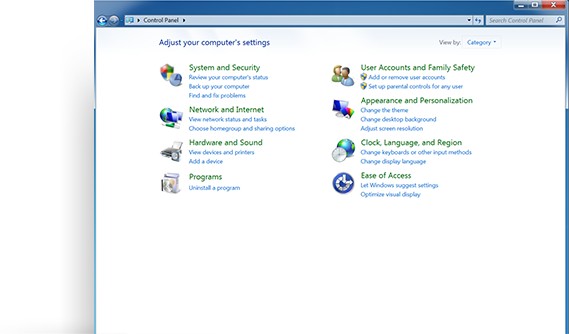 Localizae e abra o Painel de Controle.
Localizae e abra o Painel de Controle. 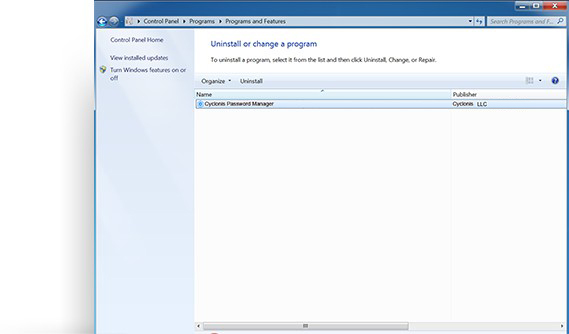 Encontre o Gerenciador de Senhas do Cyclonis na lista e clique no botão Desinstalar.
Encontre o Gerenciador de Senhas do Cyclonis na lista e clique no botão Desinstalar. 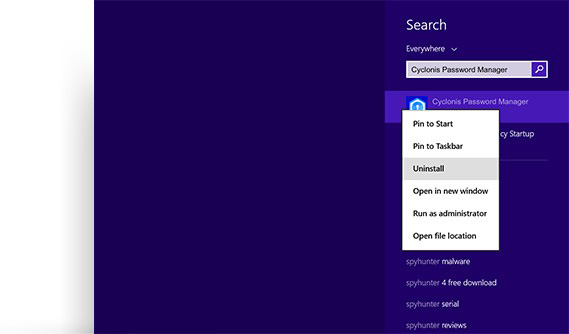 Clique com o botão direito no ícone Gerenciador de Senhas do Cyclonis e selecione Desinstalar.
Clique com o botão direito no ícone Gerenciador de Senhas do Cyclonis e selecione Desinstalar. 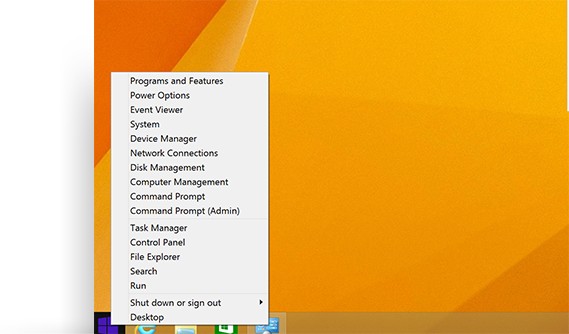 Selecione Painel de Controle.
Selecione Painel de Controle. 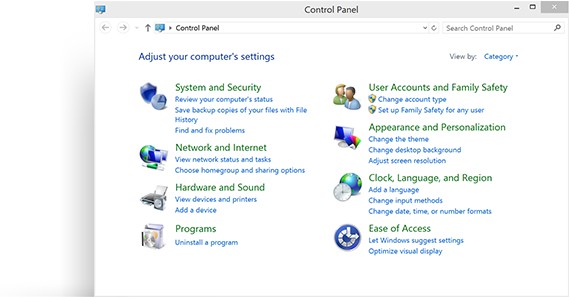 Clique em Programas e Recursos.
Clique em Programas e Recursos. 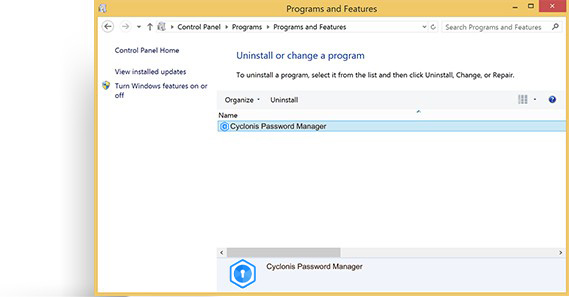 Clique duas vezes no Gerenciador de Senhas do Cyclonis.
Clique duas vezes no Gerenciador de Senhas do Cyclonis. 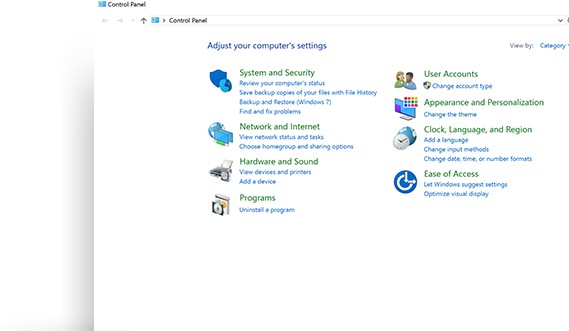 Na seção Programas, você verá Desinstalar um Programa. Clique nele.
Na seção Programas, você verá Desinstalar um Programa. Clique nele. 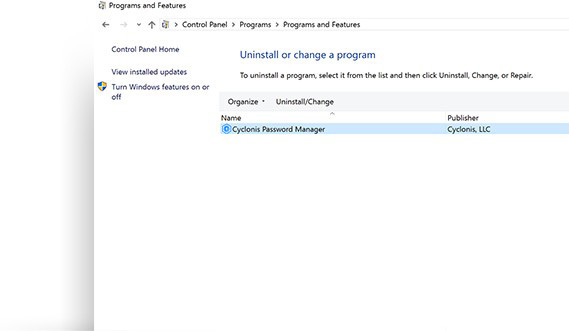 Encontre o Gerenciador de Senhas do Cyclonis na lista e clique no botão Desinstalar.
Encontre o Gerenciador de Senhas do Cyclonis na lista e clique no botão Desinstalar. 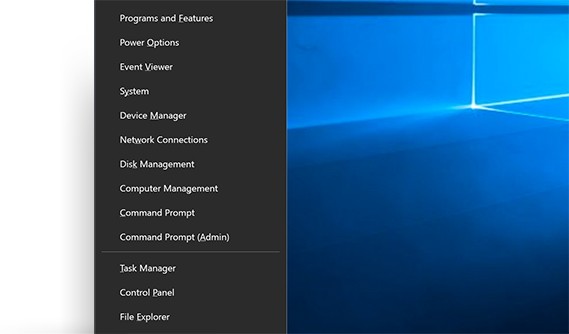 Escolha Aplicativos e Recursos.
Escolha Aplicativos e Recursos. 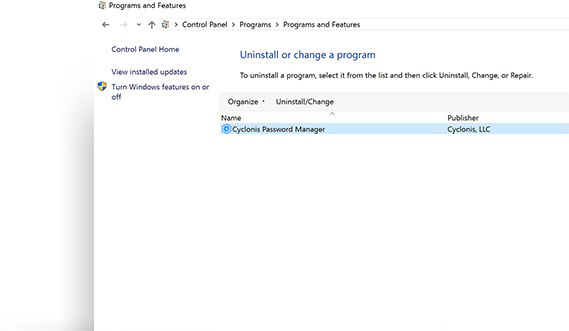 Encontre o Gerenciador de Senhas do Cyclonis na lista e clique no botão Desinstalar.
Encontre o Gerenciador de Senhas do Cyclonis na lista e clique no botão Desinstalar. 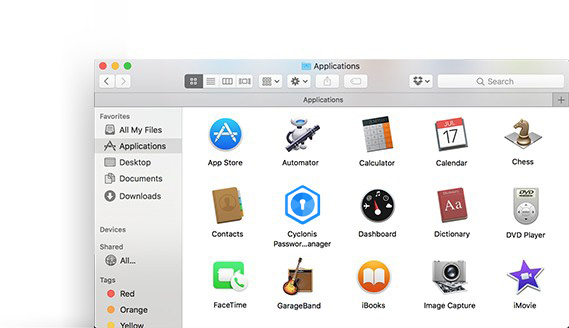 Abra uma janela no Localizador e escolha Aplicativos na barra lateral.
Abra uma janela no Localizador e escolha Aplicativos na barra lateral.  Localize o Gerenciador de Senhas do Cyclonis.
Localize o Gerenciador de Senhas do Cyclonis. 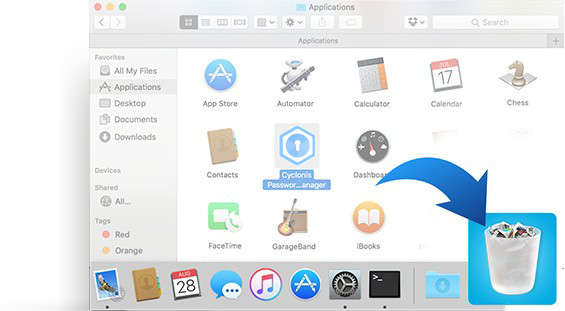 Arraste o aplicativo Gerenciador de Senhas do Cyclonis para a Lixeira (localizada no Dock). Se mudar de idéia, você poderá restaurar o aplicativo Gerenciador de Senhas do Cyclonis usando a função Arquivo> Colocar de Volta. Para uma exclusão permanente, você pode simplesmente esvaziar a lixeira.
Arraste o aplicativo Gerenciador de Senhas do Cyclonis para a Lixeira (localizada no Dock). Se mudar de idéia, você poderá restaurar o aplicativo Gerenciador de Senhas do Cyclonis usando a função Arquivo> Colocar de Volta. Para uma exclusão permanente, você pode simplesmente esvaziar a lixeira. 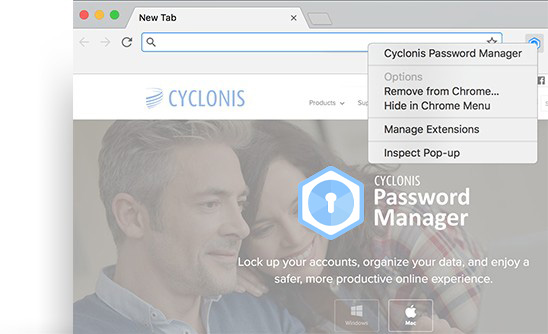 Clique no Remover do Chrome e confirme.
Clique no Remover do Chrome e confirme. 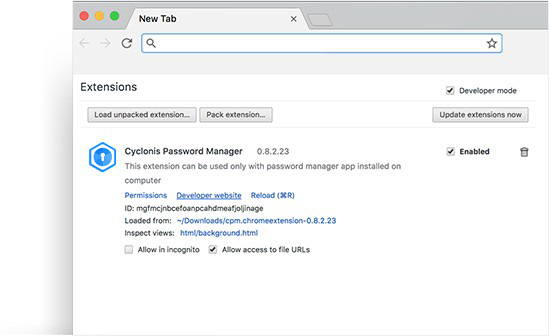 Ao lado, você verá uma caixa de seleção marcada como Ativado e o ícone da Lixeira.
Ao lado, você verá uma caixa de seleção marcada como Ativado e o ícone da Lixeira.  Clique no botão Personalizar e Controlar o Google Chrome no canto superior direito.
Clique no botão Personalizar e Controlar o Google Chrome no canto superior direito. 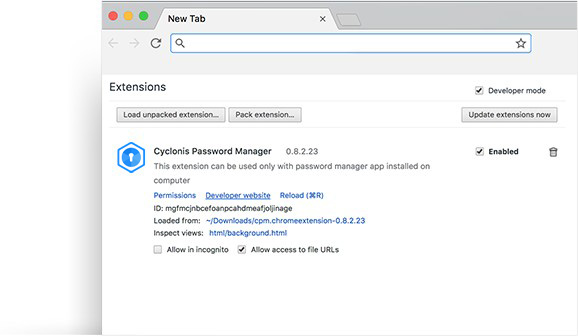 Localize a extensão Gerenciador de Senhas do Cyclonis para o Chrome.
Localize a extensão Gerenciador de Senhas do Cyclonis para o Chrome. 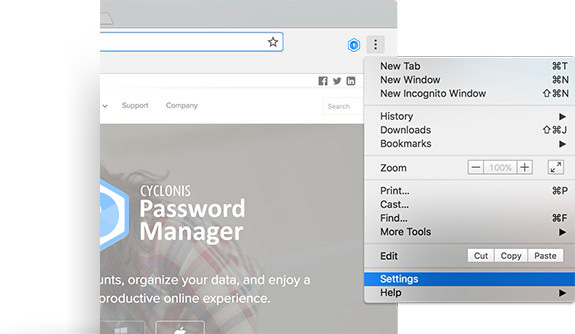 Clique no botão Personalizar e Controlar o Google Chrome no canto superior direito.
Clique no botão Personalizar e Controlar o Google Chrome no canto superior direito. 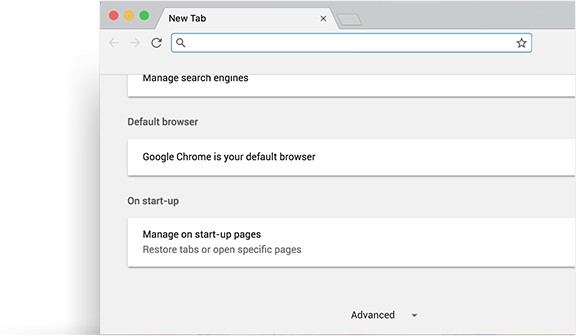 Navegue para Configurações, role para baixo e clique em Avançado.
Navegue para Configurações, role para baixo e clique em Avançado. 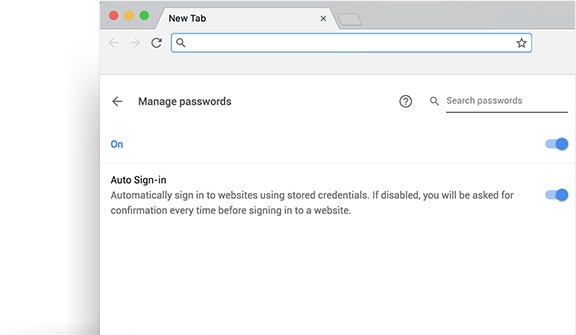 Clique no Gerenciar Senhas e ative o primeiro interruptor para Ativar.
Clique no Gerenciar Senhas e ative o primeiro interruptor para Ativar. 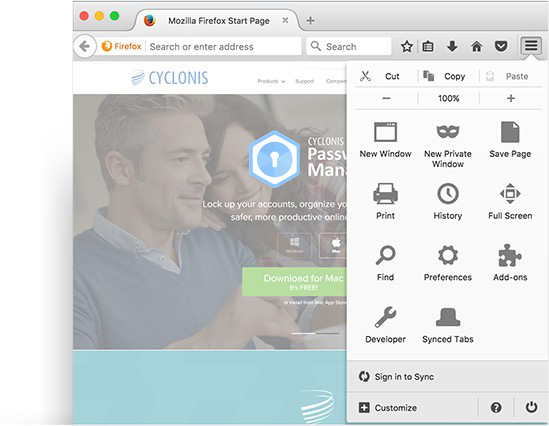 Digite “sobre: addons” na barra de endereços do Firefox e pressione Enviar.
Digite “sobre: addons” na barra de endereços do Firefox e pressione Enviar. 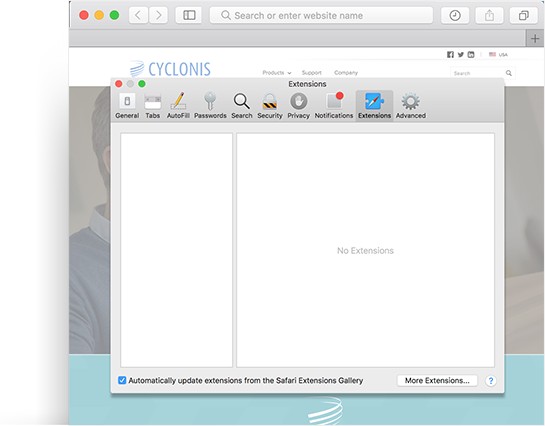 Clique na guia Extensões .
Clique na guia Extensões .